Wix Bookings: 예약 캘린더에서 예약이 있는 고객 관리하기
10 분 분량
예약 캘린더를 사용해 비즈니스의 일대일 세션을 결제하고 참석하는 고객을 추적할 수 있습니다. 또한, 필요한 경우 세션을 취소하고 환불을 처리할 수 있습니다.
다음 도움말을 참고하세요.
참석 여부 표시하기
예약 캘린더에서 일대일 세션의 참석 여부와 노쇼를 표시하세요. 참석 여부를 추적해 일대일 세션을 어떻게 제공할지 결정할 수 있습니다.
대시보드
Owner 앱
Studio 앱
- 사이트 대시보드의 예약 캘린더로 이동합니다.
- 캘린더에서 일대일 세션을 클릭합니다.
- 예약됨 드롭다운을 클릭해 해당 옵션을 선택합니다.
- 예약완료: 일대일 세션을 예약한 고객이 아직 도착하지 않았습니다.
- 참석: 고객이 일대일 세션에 참석했습니다.
- 노쇼: 고객이 일대일 세션에 참석하지 않았습니다.
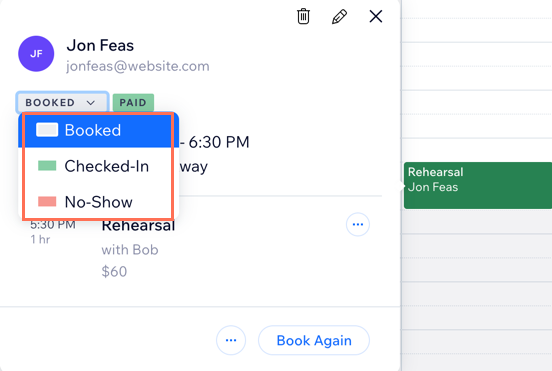
결제 상태 업데이트하기
고객에게서 결제를 받은 후에 결제 상태를 변경할 수 있습니다.고객이 온라인으로 예약금을 결제하고 나머지 금액을 오프라인으로 결제한 경우, 다음의 단계를 따라 세션을 결제 완료로 표시할 수 있습니다.
대시보드
Owner 앱
Studio 앱
- 사이트 대시보드의 예약 캘린더로 이동합니다.
- 캘린더에서 일대일 세션을 클릭합니다.
- 결제 방법 선택 드롭다운을 클릭합니다.
- 원하는 작업을 선택합니다.
- 결제 링크로 청구: 결제 링크를 생성해 고객에게 발송합니다.
- 카드 결제 직접 청구: 고객의 신용카드로 직접 요금을 청구합니다.
참고: 신용카드 결제를 지원하는 결제업체를 연결해야 합니다. - 인보이스 발행: 인보이스를 통해 고객에게 청구합니다.
- 결제완료로 표시: 고객이 오프라인으로 결제한 경우 이 옵션을 선택합니다.
참고: 실행 후에는 작업을 취소할 수 없습니다.
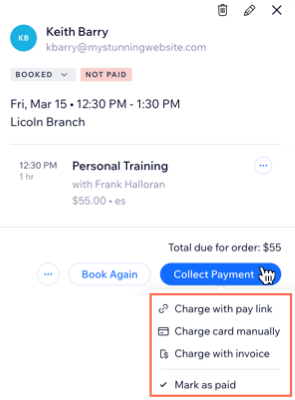
일대일 세션의 환불 처리하기
결제 제공업체에 따라 예약 캘린더에서 일대일 세션을 취소함과 동시에 전체 금액의 환불을 처리할 수 있습니다.
대시보드
Owner 앱
Studio 앱
- 사이트 대시보드의 예약 캘린더로 이동합니다.
- 취소할 일대일 세션을 클릭합니다.
- 추가 작업
 아이콘을 클릭한 후 일대일 세션 취소를 선택합니다.
아이콘을 클릭한 후 일대일 세션 취소를 선택합니다. - 취소하려는 세션의 유형에 따라 아래 단계를 따르세요.
무료 또는 미결제 일대일 세션
개별 결제 세션
플랜을 사용해 결제한 세션
고객 정보 관리하기
예약 캘린더에서 예약을 클릭한 후 연락처 카드를 확인할 고객을 선택합니다. 여기에서 이전 예약을 확인하고, 공유한 중요 문서를 저장하고, 고객에 대한 메모를 저장할 수 있습니다. 또한, 고객과 채팅하거나 서비스 링크 또는 쿠폰을 발송할 수 있습니다.
대시보드
Owner 앱
Studio 앱
- 사이트 대시보드의 예약 캘린더로 이동합니다.
- 캘린더에서 일대일 세션을 클릭합니다.
- 고객의 이름을 클릭해 연락처 카드를 엽니다.
- 원하는 작업을 선택합니다.
- 편집
 아이콘을 클릭해 고객 정보를 편집합니다(예: 이메일, 전화번호, 주소).
아이콘을 클릭해 고객 정보를 편집합니다(예: 이메일, 전화번호, 주소). - 관리 탭을 클릭해 고객의 예약 및 연락처 정보 업데이트 등의 정보를 관리하고, 라벨을 추가해 연락처를 구성하고, 연락처를 업무 흐름에 연결하는 등의 작업을 수행합니다.
참고: 사용하는 Wix 기능에 따라 다른 옵션이 표시될 수 있습니다. - Inbox 탭을 클릭해 연락처의 활동 내역을 확인하고 채팅 메시지, 이메일 및 SMS를 전송합니다.
- 편집
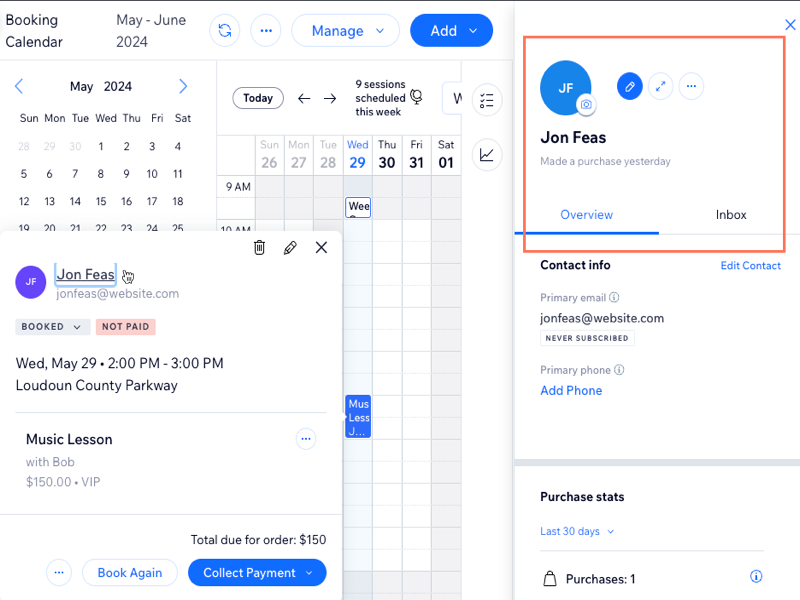
고객 정보 확인 및 편집에 대한 자세한 도움말을 확인하세요.
자주 묻는 질문
아래 질문을 클릭해 예약 고객 관리에 대해 자세히 알아보세요.
예약에 대해 부분 환불을 제공할 수 있나요?
Owner 앱에서 고객의 전체 예약 내역을 볼 수 있나요?
고객 프로필에 메모나 추가 정보를 추가할 수 있나요?
도움이 되었나요?
|





